Cela peut être dû à une cartouche de toner défectueuse
- Si ton l'imprimante imprime des nuances de noir sur toutes les pages, cela peut être dû à l'accumulation de saleté.
- Vous pouvez résoudre ce problème en remplaçant la cartouche de toner.
- Une autre solution infaillible consiste à exécuter l'outil de dépannage de l'imprimante.

XINSTALLER EN CLIQUANT SUR LE FICHIER DE TÉLÉCHARGEMENT
- Téléchargez le programme de mise à jour du pilote Outbyte.
- Lancez-le sur votre PC pour trouver tous les pilotes problématiques.
- Ensuite, cliquez sur Mettre à jour et appliquer la sélection pour obtenir les dernières versions des pilotes.
- OutByte Driver Updater a été téléchargé par 0 lecteurs ce mois-ci.
Il n'est pas tout à fait rare que même les
meilleures imprimantes laser laisser des marques noires sur leur sortie imprimée. Cela amène les utilisateurs à se demander pourquoi leur imprimante imprime des nuances/taches noires sur toutes les pages.Bien que cela puisse être causé par différents facteurs, il est en fait facile à résoudre, et nous vous montrerons comment procéder dans ce guide.
Pourquoi mon imprimante imprime-t-elle des taches noires ?
Vous trouverez ci-dessous certaines des raisons pour lesquelles votre imprimante peut imprimer des nuances/taches noires sur toutes les pages :
- Imprimante laser sale: Si votre imprimante laisse des traînées noires, c'est peut-être parce que l'imprimante laser est sale. Un nettoyage en profondeur devrait faire l'affaire ici.
- Cartouche de toner défectueuse: Dans certains cas, votre imprimante laser HP peut laisser des taches sur le papier car la cartouche de toner est défectueuse. Vous devez le remplacer pour résoudre le problème.
Que puis-je faire si mon imprimante imprime des nuances de noir sur toutes les pages ?
1. Nettoyer l'imprimante laser
- Essayez de nettoyer une imprimante laser qui laisse des traces noires sur la sortie imprimée. Pour ce faire, éteignez d'abord l'imprimante au niveau du mur.
- Retirez la cartouche de toner comme indiqué dans le manuel de l'imprimante.
- Essuyez le toner de la cartouche avec un chiffon pour toner.
- Ensuite, essuyez délicatement l'intérieur de l'imprimante avec un chiffon de toner carré pour essuyer l'excès de toner et toute autre saleté de ses surfaces internes. Alternativement, les utilisateurs avec des aspirateurs de toner peuvent utiliser ces aspirateurs pour nettoyer l'intérieur de leurs imprimantes.

- Essuyez les rouleaux de l'imprimante et la courroie de transfert (le cas échéant) avec un chiffon non pelucheux.
- Les utilisateurs peuvent également nettoyer des composants plus complexes, tels que des câbles, avec de l'alcool isopropylique et un coton-tige.
- Ensuite, réinsérez la cartouche de toner dans l'imprimante.
- Rebranchez l'imprimante, puis réessayez d'imprimer.
- La touche de retour arrière ne fonctionne pas? Comment y remédier et alternatives
- La touche CTRL ne fonctionne pas? Comment l'activer et les alternatives
2. Remplacer la cartouche de toner

Certains utilisateurs peuvent avoir besoin de remplacer les cartouches de toner qui fuient lorsque des marques noires apparaissent sur leurs pages imprimées. Pour vérifier si la cartouche fuit, retirez-la de l'imprimante.
Placez ensuite la cartouche sur du papier A4 vierge. Secouez ou tapotez un peu la cartouche pour voir si elle émet du toner sur le papier. Si c'est le cas, procurez-vous une nouvelle cartouche de toner et insérez-la dans l'imprimante.
3. Ouvrez l'outil de dépannage de l'imprimante
- L'utilitaire de résolution des problèmes d'imprimante Windows 10 peut également expliquer pourquoi une imprimante laisse des marques noires et peut même fournir certaines résolutions. Pour ouvrir cet utilitaire de résolution des problèmes, appuyez sur le les fenêtres clé + S touche de raccourci, qui ouvrira la boîte de recherche.
- Entrez "dépannage" comme mot-clé de recherche, puis cliquez sur Paramètres de dépannage.
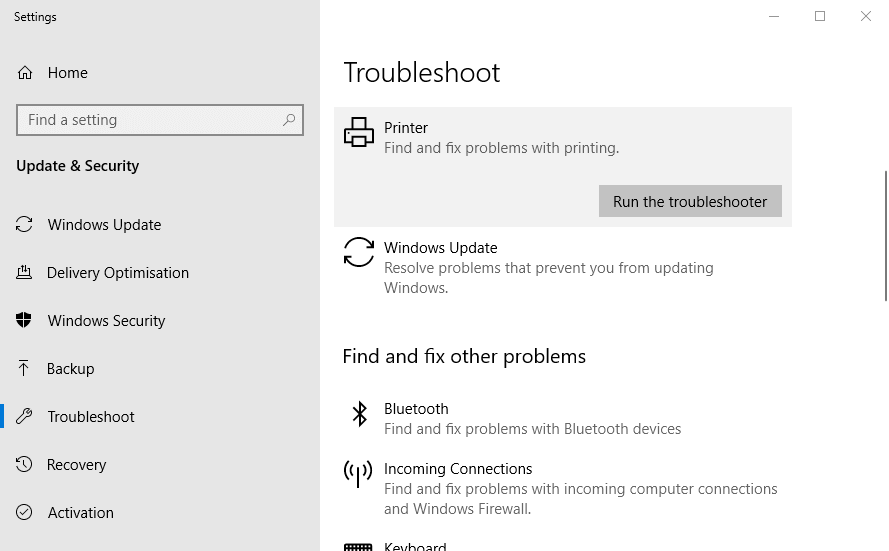
- Cliquez sur Imprimante dans Paramètres.
- appuie sur le Exécutez cet outil de dépannage bouton pour ouvrir le dépanneur montré directement ci-dessous.

- Sélectionnez ensuite une imprimante à réparer, puis cliquez sur le Suivant bouton. Suivez les étapes de dépannage incluses dans l'outil de dépannage.
Avec cela, nous pouvons conclure ce guide sur l'imprimante imprimant des nuances de noir sur l'ensemble des pages. Vous devriez être en mesure de résoudre définitivement ce problème avec les solutions qui y sont proposées.
Si ton l'imprimante laser imprime des ombres noires, consultez notre guide détaillé pour y remédier rapidement.
N'hésitez pas à nous faire part de la solution qui vous a aidé à résoudre ce problème dans les commentaires ci-dessous.


![Meilleures imprimantes sans fil compatibles avec Windows 10 [Guide 2021] • Imprimantes](/f/0fa53f1248a3cd9a98178512e5e7d050.jpg?width=300&height=460)